Win11语言设置详细步骤
win11的系统虽然为大家带来了很多的便利性,但是语言却大部分都是英文的,这样会对使用带来部分的影响,所以今天就给你们带来了Win11语言设置详细步骤,这样就可以帮助你更好的去使用。
Win11怎么添加语言:
1、首选点击桌面的“this PC”,就是“此电脑”设置。
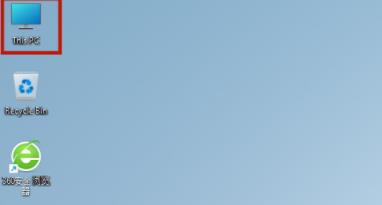
2、打开之后,可以看到功能页面的“open settings”点击。
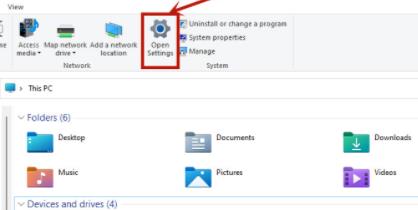
3、完成之后回到设置页面,点击“time&language”,之后继续点击“language”。
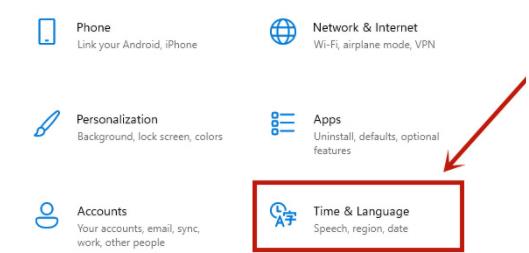
4、在language语言页面找到“add a language”点击。
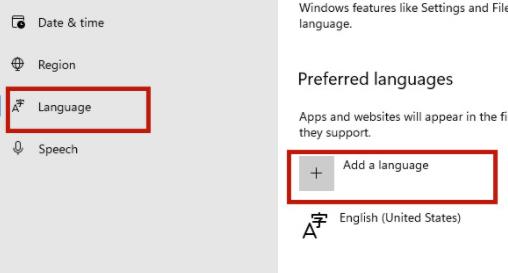
5、之后在新页面中下滑,找到“中文(中华人民共和国)”,点击“next”。
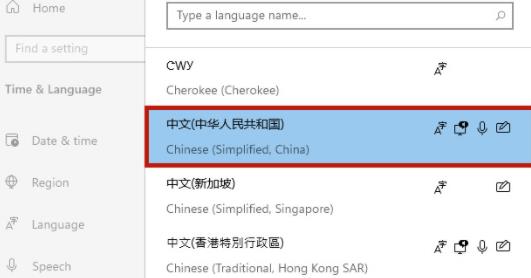
以上是Win11语言设置详细步骤的详细内容。更多信息请关注PHP中文网其他相关文章!

热AI工具

Undresser.AI Undress
人工智能驱动的应用程序,用于创建逼真的裸体照片

AI Clothes Remover
用于从照片中去除衣服的在线人工智能工具。

Undress AI Tool
免费脱衣服图片

Clothoff.io
AI脱衣机

AI Hentai Generator
免费生成ai无尽的。

热门文章

热工具

记事本++7.3.1
好用且免费的代码编辑器

SublimeText3汉化版
中文版,非常好用

禅工作室 13.0.1
功能强大的PHP集成开发环境

Dreamweaver CS6
视觉化网页开发工具

SublimeText3 Mac版
神级代码编辑软件(SublimeText3)

热门话题
 微信如何更改语言
Feb 29, 2024 pm 10:50 PM
微信如何更改语言
Feb 29, 2024 pm 10:50 PM
微信是大家经常使用的一款社交支付平台,在其中不仅可以使用英文交流,还可以选择更改其他语言设置,下面为大家介绍一下更改微信语言的方法。1.打开手机中的“微信”APP进入后,在页面的右下角点击“我”进入,再在我的页面里点击“设置”功能打开。2.来到设置页面后,在其中点击“通用”这一栏进入。3.在通用页面里有一个“多语言”,微信默认的设置是“跟随系统”,在上面点击进入去更改。4.最后进入的页面中会出现语言列表,在其中选择想要设置更改的语言,选定后在右上角点击“保存”按钮,重启微信后显示的就是刚才设置好
 如何将windows 7的语言设置为中文
Dec 21, 2023 pm 10:07 PM
如何将windows 7的语言设置为中文
Dec 21, 2023 pm 10:07 PM
有些朋友可能会在安装系统时不小心设置成了英文,结果所有界面都变成了英文,看都看不懂。其实我们可以在控制面板中设置语言,将语言更改为中文,下面就一起来看一下更改的方法吧。win7如何更改语言为中文1、首先点击屏幕左下角的按钮,然后选择“ControlPanel”2、找到“Clock,Language,andRegion”下的“Changedispalylanguage”3、点击下方“English”就可以在下拉菜单中选择简体中文了。4、确定之后点击“Logoffnow”注销并重启电脑。5、回来之后
 火狐浏览器怎么更改语言
Jun 22, 2024 am 01:31 AM
火狐浏览器怎么更改语言
Jun 22, 2024 am 01:31 AM
火狐浏览器怎么更改语言?火狐浏览器是一款纯净好用的开源浏览器软件,这款浏览器为用户带来快速、纯净的上网体验,我们下载安装好的谷歌浏览器默认语言是中文的,这款浏览器支持多个国家的语言,不少小伙伴需要将界面语言改成其他的,那么这个时候要如何操作呢。本篇文章给大家带来火狐浏览器界面语言更改方法一览,有需要的朋友千万不要错过了。火狐浏览器界面语言更改方法一览1.用户在电脑上打开火狐浏览器,并来到主页上点击右上角的三横图标,接着弹出下拉选项卡,用户选择设置选项(如图所示)。2.页面发生切换,进入到设置窗口
 xbox商店显示英文怎么改中文?xbox商店语言设置教程
Mar 14, 2024 am 09:40 AM
xbox商店显示英文怎么改中文?xbox商店语言设置教程
Mar 14, 2024 am 09:40 AM
很多玩家都喜欢在xbox商店上下载游戏,但是打开之后发现显示的都是英文,看不懂也操作不了了,那么xbox商店显示英文要怎么改成中文?下面就来看看具体的设置教程。 xbox商店为什么显示英文? 1、打开应用商店——主界面是英文。 2、右击开始菜单——选择设置选项。 3、在windiws10设置页面——选择时间和语言。 4、点击区域和语言——选择中文——设置为默认语言。 5、
 Win10如何改变语言设置为中文?
Jan 02, 2024 am 08:04 AM
Win10如何改变语言设置为中文?
Jan 02, 2024 am 08:04 AM
有些用户在进入win10系统时出现了默认英文,或者在全国各地的用户也需要将win10切换成中文,那么怎么操作呢,下面就一起来看看win10切换成中文的步骤吧。win10系统如何切换账户1、点击屏幕左下角“开始”2、点击齿轮状“设置”3、在弹出新页面中选择“时间和语言”4、点击“语言”5、点击箭头进行语言选择
 小红车语言设置怎么设置
Mar 19, 2024 pm 08:01 PM
小红车语言设置怎么设置
Mar 19, 2024 pm 08:01 PM
wallpaper语言怎么变中文?许多小伙伴在购买了这个精美壁纸工具后,发现使用时并未显示中文,所以想咨询下如何将其设定为中文。下面为大家呈现详细的设定步骤,期待已久的您赶快来了解吧。小红车语言设置怎么设置首先启动应用程序,您将浏览到本地的壁纸素材。如果您想要更多选择,可以前往创意工坊浏览并下载各种精美壁纸。2、如图所示,主界面右上角有个齿轮状的标志,请关注红箭头所指向的设定选项。3、点击设置按钮,即会弹出设定窗口,下图所示为设定窗口,菜单栏包含性能、常规、插件等多个选项。4、切换常规设定,如图
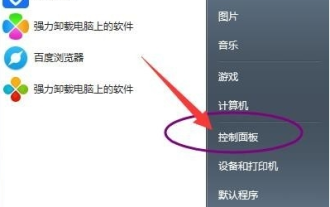 教你win7旗舰版英文版语言怎么设置
Jul 17, 2023 pm 01:37 PM
教你win7旗舰版英文版语言怎么设置
Jul 17, 2023 pm 01:37 PM
win7旗舰版系统是win7系统版本中最为受欢迎的,不仅稳定性高,兼容性好,而且对电脑的配置要求比较低,因此不少网友都还在下载安装win7旗舰版使用。有些网友对于英文版的win7系统比较好奇,想了解win7旗舰版怎么设置英文语言?下面小编就教下大家win7旗舰版英文版语言设置方法。具体步骤如下:1、打开开始菜单,点击控制面板。2、点击时钟、语言和区域下方的【更改显示语言】。3、打开区域和语言对话框,选择键盘和语言选项卡,点击【安装/卸载语言】,点击安装显示语言。4、启用WindowsUpdate
 Google浏览器怎么更改语言_Google浏览器更改语言的方法
Mar 28, 2024 pm 02:40 PM
Google浏览器怎么更改语言_Google浏览器更改语言的方法
Mar 28, 2024 pm 02:40 PM
1、点击浏览器右上角的控制选项。2、选择设置按钮。3、点击展开右侧高级选项。4、选择语言选项。5、点击展开选择语言选项。6、点击添加语言即可对浏览器语言进行更改。






